Como fornecer acesso de convidado à sua rede Eero Wi-Fi

Quando você tem mais convidados que desejam usar seu Wi-Fi, o Eero simplifica muito a criação de uma rede de convidados para eles para se conectar. Dessa forma, eles podem obter acesso à Internet, mas não poderão acessar seus arquivos de rede local ou outros dispositivos.
RELACIONADOS: Como configurar o Eero Home Wi-Fi System
Isso é particularmente útil se você compartilhar arquivos na rede da sua casa que possam conter informações confidenciais. Criar uma rede Wi-Fi de convidado separada é uma ótima idéia, especialmente porque permite que você mantenha sua senha principal de Wi-Fi em segredo.
Para começar, abra o aplicativo Eero em seu smartphone e toque no botão de menu no canto superior esquerdo da tela.
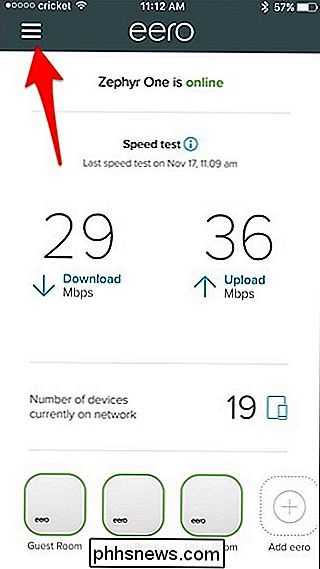
Selecione “Acesso de Convidado” na lista.
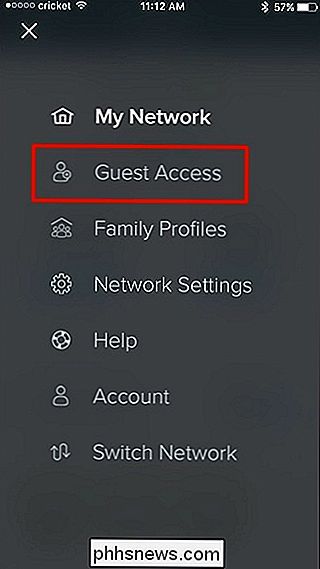
Toque no botão de alternância à direita de “Ativar” na parte superior.
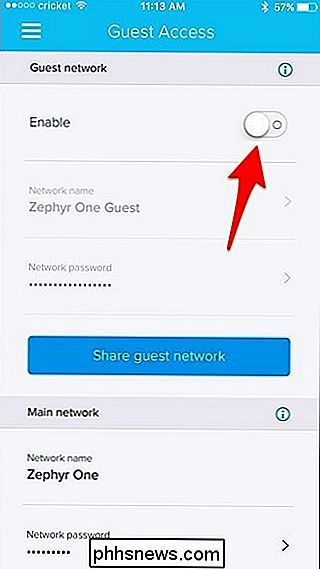
Em seguida, toque em “Nome da rede”. E dê à sua rede Wi-Fi de convidado um nome personalizado, se desejar. Por padrão, ele simplesmente adicionará “Convidado” ao final do seu nome de rede atual.
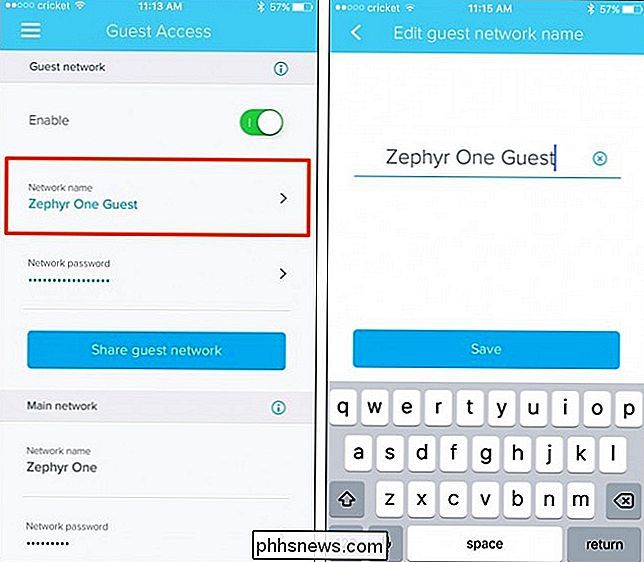
Depois disso, toque em “Senha de rede”. Ele gerará uma senha aleatória que você pode fornecer aos seus convidados.
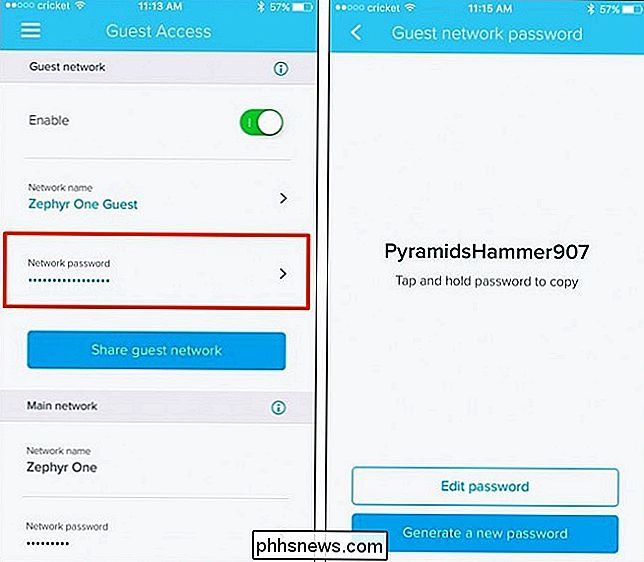
No entanto, se você quiser criar sua própria senha, basta tocar em “Editar senha”, digitar uma senha e depois clicar em “Salvar”.
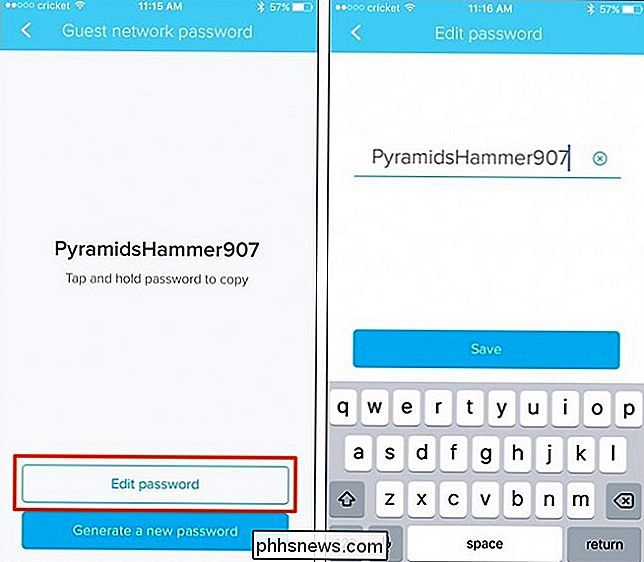
Você também pode tocar em "Gerar uma nova senha" para que o Eero crie uma nova senha aleatória.
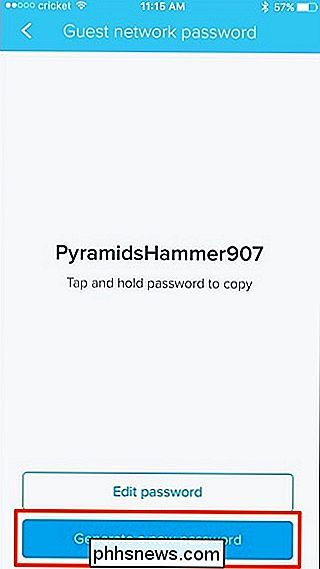
Uma vez que você definiu o nome da rede e a senha, ela está pronta para ser acessada imediatamente. dispositivos. Se você quiser compartilhar o nome da rede e a senha com seus convidados, você pode enviar uma mensagem de texto, e-mail, etc. tocando em “Compartilhar rede de convidados”.
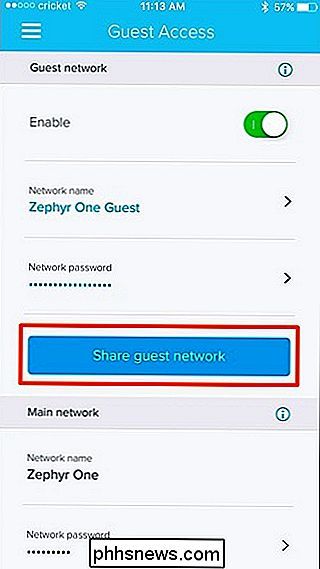
A partir daí, escolha um serviço que você deseja usar para compartilhar detalhes da sua rede com outras pessoas.
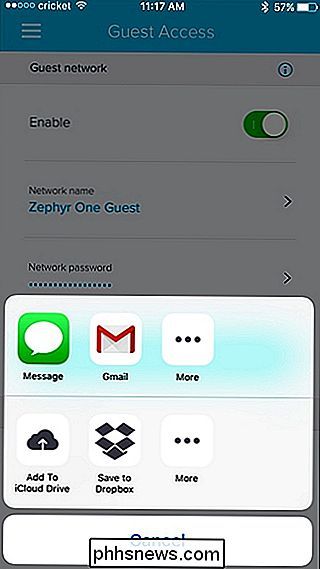
O Eero criará automaticamente uma passagem com os detalhes da sua rede de convidados que você pode enviar para qualquer um de seus amigos, para que eles possam se conectar à sua rede Wi-Fi sem precisar perguntar.
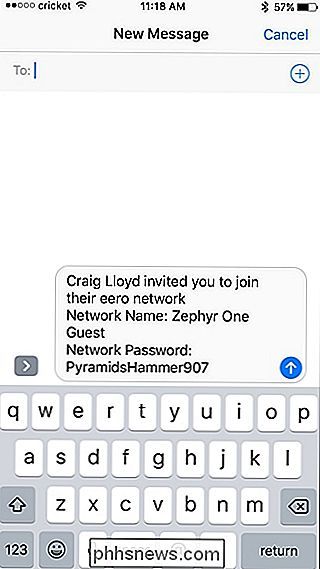
Sempre que você quiser desativar a rede Wi-Fi de convidado, basta tocar na chave de alternância ao lado de "Ativar" para desativá-la.

Como transformar seu Mac em um ponto de acesso Wi-Fi
Seu Mac pode funcionar como um ponto de acesso sem fio, permitindo que você conecte seus outros dispositivos a ele e compartilhe sua conexão com a Internet. É como se estivesse ligando ao seu telefone. Isso é mais útil se o seu Mac estiver conectado a uma interface de rede com fio via Ethernet. Você pode conectar seus dispositivos sem fio ao seu Mac e compartilhar a conexão de Internet com fio com eles - quase como se o seu Mac fosse um roteador sem fio.

O que são as Altcoins e por que elas existem?
O Bitcoin foi a primeira criptomoeda por aí, e ainda é o maior - pelo menos por enquanto. Mas, como explicamos anteriormente, o Bitcoin tem muitos problemas como moeda. O termo "altcoin" refere-se a qualquer outra criptomoeda que não seja Bitcoin - em outras palavras, eles são alt nativos para Bit coin .



